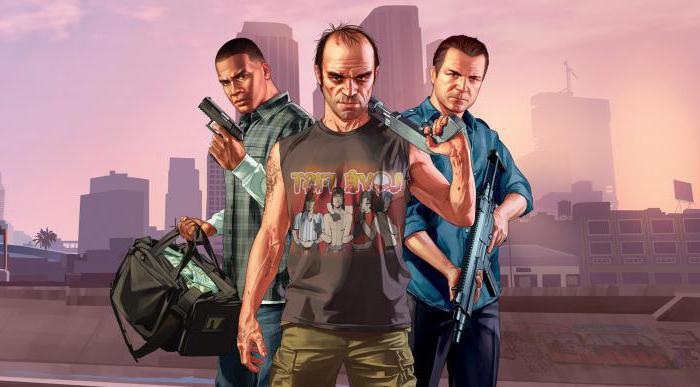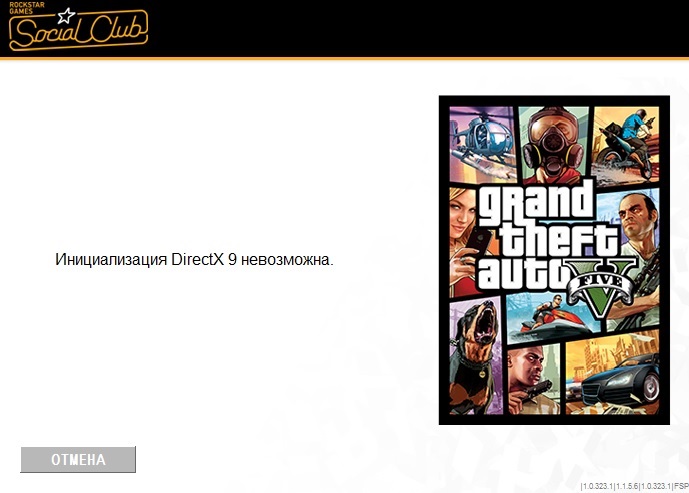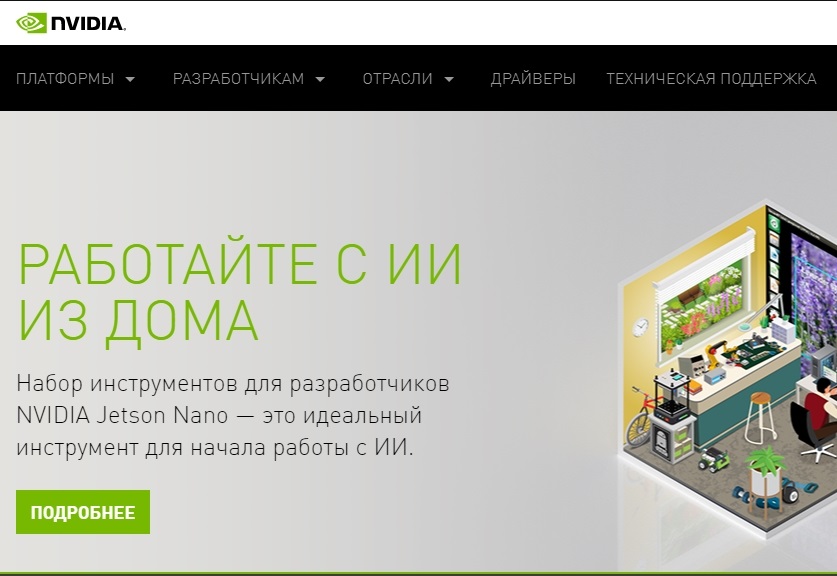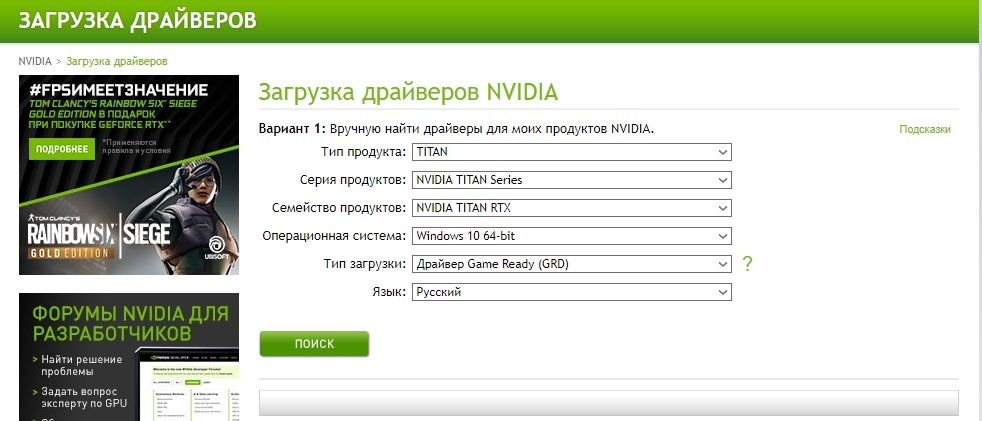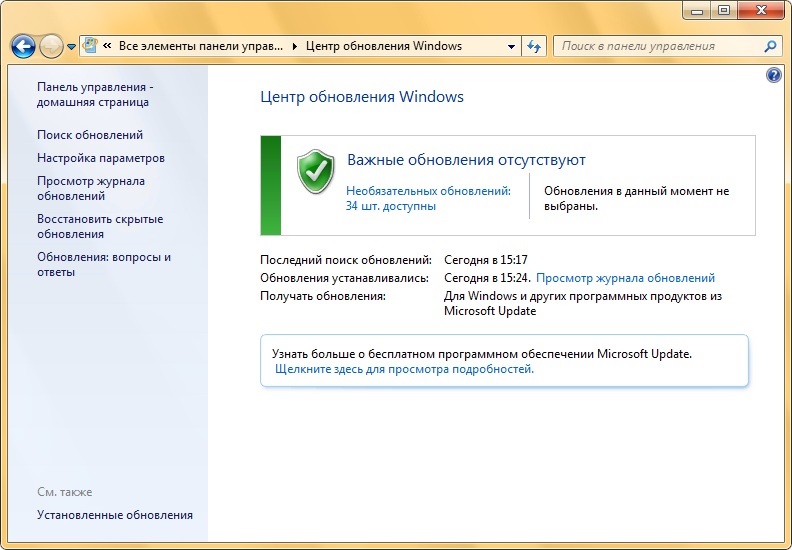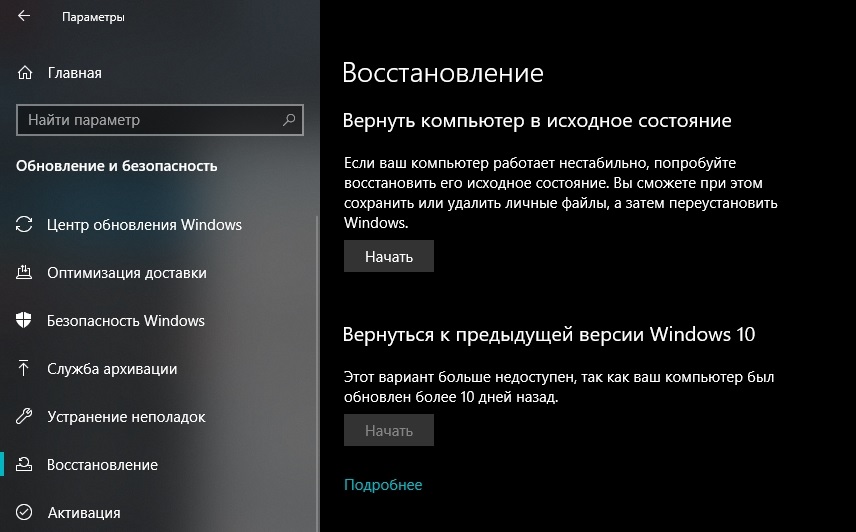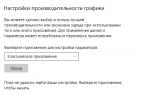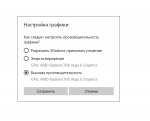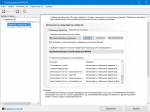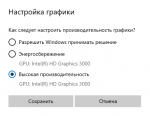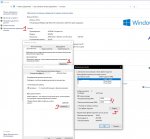GTA — это компьютерная игра, где геймер погружается в преступный мир. У нее очень много поклонников, неудивительно, что если появляется ошибка «Инициализация DirectX 9 невозможна» (GTA 5 не запускается), люди расстраиваются. Ходят слухи, что некоторые геймеры разбили ноутбуки об стену, увидев такое сообщение. Разбивать ничего не нужно, ошибка исправляется.
Проверяем систему
Если на экране «Инициализация DirectX 9 невозможна» в GTA 5, что делать? Не все, купив игру, удосужились прочитать системные требования. Всё дело в том, что для игры нужна Windows — 64-битная система. Чтобы узнать, какая система стоит, нужно нажать кнопку «Пуск» на вкладке «Компьютер» правой кнопкой мыши, в ниспадающем меню выбрать «Свойства» и нажать. После чего выйдет окошко, где будут отображены все основные сведения о компьютере. Если система не подходит, остается либо поменять её, либо продать свой диск. Также чаще всего подобные ошибки возникают, если на компьютере стоит сборка, а не подлинная Windows.
Direct X
Важно — на компьютере должна стоять 10 или 11 версия Direct X, звуковая карта должна быть совместима с ней. Как проверить какой версии программа? Для того чтобы это сделать, нужно нажать кнопку «Пуск». В самом низу найти «Стандартные» и команду «Выполнить». Нажать на неё, после чего нужно набрать dxdiag. Выйдет окно, где указаны сведения о версии DirectX, они находятся на вкладке «Система» в самом низу. На 7 (и более) версии Windows программа встраивается по умолчанию. Если версия меньше, следует обновить Direct X на официальном сайте Microsoft.
То есть, если выходит сообщение «Инициализация DirectX 9 невозможна» в GTA 5, то надо учесть, что игра не будет работать на данной версии. Нужно обновить Direct X до 10 либо 11.
Игра
Чаще всего видна подобная ошибка, если игра была скачана с торрента и является пиратской. Лучше всего купить лицензионную.
Видеокарта
Важно проверить драйвера. С этой целью нажать кнопку «Пуск» и перейти в «Панель управления», найти там «Диспетчер устройств», «Видеоадаптеры», нажать правой кнопкой мыши и посмотреть «Свойства». Попробовать обновить драйвера, после чего нужно перезагрузить ноутбук или ПК.
Если это не помогло, найти официальный сайт видеокарты и скачать оттуда последние драйвера. Так, например, для видеокарты NVIDIA сайт будет соответствующий — http://www.nvidia.ru/
Но что делать, если выходит ошибка «Инициализация DirectX 9 невозможна» в GTA 5 с AMD-видеокартой? Помогает установка CATALYST CONTROL CENTRE с официального сайта.
Проверяем систему
Если на экране «Инициализация DirectX 9 невозможна» в GTA 5, что делать? Не все, купив игру, удосужились прочитать системные требования. Всё дело в том, что для игры нужна Windows — 64-битная система. Чтобы узнать, какая система стоит, нужно нажать кнопку «Пуск» на вкладке «Компьютер» правой кнопкой мыши, в ниспадающем меню выбрать «Свойства» и нажать. После чего выйдет окошко, где будут отображены все основные сведения о компьютере. Если система не подходит, остается либо поменять её, либо продать свой диск. Также чаще всего подобные ошибки возникают, если на компьютере стоит сборка, а не подлинная Windows.
Direct X
Важно — на компьютере должна стоять 10 или 11 версия Direct X, звуковая карта должна быть совместима с ней. Как проверить какой версии программа? Для того чтобы это сделать, нужно нажать кнопку «Пуск». В самом низу найти «Стандартные» и команду «Выполнить». Нажать на неё, после чего нужно набрать dxdiag. Выйдет окно, где указаны сведения о версии DirectX, они находятся на вкладке «Система» в самом низу. На 7 (и более) версии Windows программа встраивается по умолчанию. Если версия меньше, следует обновить Direct X на официальном сайте Microsoft.
То есть, если выходит сообщение «Инициализация DirectX 9 невозможна» в GTA 5, то надо учесть, что игра не будет работать на данной версии. Нужно обновить Direct X до 10 либо 11.
Игра
Чаще всего видна подобная ошибка, если игра была скачана с торрента и является пиратской. Лучше всего купить лицензионную.
Видеокарта
Важно проверить драйвера. С этой целью нажать кнопку «Пуск» и перейти в «Панель управления», найти там «Диспетчер устройств», «Видеоадаптеры», нажать правой кнопкой мыши и посмотреть «Свойства». Попробовать обновить драйвера, после чего нужно перезагрузить ноутбук или ПК.
Если это не помогло, найти официальный сайт видеокарты и скачать оттуда последние драйвера. Так, например, для видеокарты NVIDIA сайт будет соответствующий — http://www.nvidia.ru/
Но что делать, если выходит ошибка «Инициализация DirectX 9 невозможна» в GTA 5 с AMD-видеокартой? Помогает установка CATALYST CONTROL CENTRE с официального сайта.
В некоторых случаях (вне зависимости от карты) помогает её деактивация. Это можно сделать в том же самом диспетчере устройств.
Внимание! Надо быть предельно внимательными и не удалить случайно видеокарту!
Однако данный метод можно назвать спорным, иногда вылетает «синий экран смерти». Если есть две видеокарты, нужно деактивировать одну, посмотреть, будет ли запускаться игра, после чего активировать её и дезактивировать вторую.
Можно понизить графические параметры. Для этого на экране нажать правой кнопкой, выбрать «Свойства» либо «Разрешение экрана».
STEAM
Иногда помогает удаление и повторная установка STEAM. Ещё вариант — отключить, войти в игру, а потом запустить.
Обновления
Все ещё есть ошибка на экране «Инициализация DirectX 9 невозможна» в GTA 5?
В «Панели управления» есть «Центр обновления Windows», следует зайти туда, нажать на «Важные обновления» и просмотреть их. Особенное внимание нужно уделить Framework и Visual С++. Нужно установить обновления, после чего запустить игру.
Восстановление
Если ничего не помогает, как вариант — откатить систему к предыдущей точке восстановления. Делается это так – нажать кнопку «Пуск», написать «Создание точки восстановления». Там же можно сделать восстановление системы. Лучше всего создавать такие точки не реже одного раза в месяц.
Заключение
Перепробовано всё, и всё равно выходит ошибка? Игра будет запускаться не на встроенной видеокарте, а на дискретной. Это недоработка создателей. Придётся установить самые последние драйвера, перезапустить ноутбук и снова запустить игру. Но делать это нужно постоянно, пока не выйдет патч 42.3.
Ошибка Директ Икс при запуске игры может появиться как раз тогда, когда ее совсем не ждешь. И хорошего в этом мало. Это значит, что библиотеки или драйвера оборудования вдруг стали работать некорректно. И тип ошибки не имеет никакого значения.
Содержание
- Подробности
- Обновление драйверов графического адаптера
- Новая установка библиотек
- Отключение блокировки антивируса и брандмауэра
- Поиск и устранение различных вирусов
- Заключение
Подробности
Чаще всего проблемы случаются со старыми играми. Такими, как Warcraft III The Frozen Throne. Однако нередки такие проблемы и с вполне современными тайтлами (вроде GTA V). Поэтому возраст игрушки не важен.
Абсолютными рекордсменами по появлению различных ошибок считаются игрушки от Electronic Arts. Неизвестно, как эта контора клепает свои «шедевры», но по статистике, именно у них чаще всего случаются проблемы с DirectX.
STEAM
Иногда помогает удаление и повторная установка STEAM. Ещё вариант — отключить, войти в игру, а потом запустить.
Обновления
Все ещё есть ошибка на экране «Инициализация DirectX 9 невозможна» в GTA 5?
В «Панели управления» есть «Центр обновления Windows», следует зайти туда, нажать на «Важные обновления» и просмотреть их. Особенное внимание нужно уделить Framework и Visual С++. Нужно установить обновления, после чего запустить игру.
Восстановление
Если ничего не помогает, как вариант — откатить систему к предыдущей точке восстановления. Делается это так – нажать кнопку «Пуск», написать «Создание точки восстановления». Там же можно сделать восстановление системы. Лучше всего создавать такие точки не реже одного раза в месяц.
Заключение
Перепробовано всё, и всё равно выходит ошибка? Игра будет запускаться не на встроенной видеокарте, а на дискретной. Это недоработка создателей. Придётся установить самые последние драйвера, перезапустить ноутбук и снова запустить игру. Но делать это нужно постоянно, пока не выйдет патч 42.3.
Ошибка Директ Икс при запуске игры может появиться как раз тогда, когда ее совсем не ждешь. И хорошего в этом мало. Это значит, что библиотеки или драйвера оборудования вдруг стали работать некорректно. И тип ошибки не имеет никакого значения.
Содержание
- Подробности
- Обновление драйверов графического адаптера
- Новая установка библиотек
- Отключение блокировки антивируса и брандмауэра
- Поиск и устранение различных вирусов
- Заключение
Подробности
Чаще всего проблемы случаются со старыми играми. Такими, как Warcraft III The Frozen Throne. Однако нередки такие проблемы и с вполне современными тайтлами (вроде GTA V). Поэтому возраст игрушки не важен.
Абсолютными рекордсменами по появлению различных ошибок считаются игрушки от Electronic Arts. Неизвестно, как эта контора клепает свои «шедевры», но по статистике, именно у них чаще всего случаются проблемы с DirectX.
В данном материале мы рассмотрим стандартные способы исправления ошибок разного типа. Как правило, в большинстве случаев достаточно самых простых вариантов. Они оказываются самыми действенными. Вот с них и начнем.
Обновление драйверов графического адаптера
Это первое, что нужно сделать. Вероятно, драйвер оборудования по какой-то причине дал сбой и отказался нормально работать с актуальной версией библиотек DirectX. Такое случается довольно часто. Ведь Windows – не Linux. В ОС от Microsoft драйвера не отличаются особенной стабильностью. Поэтому проблему нужно как-то решать.
Обновить драйвера можно несколькими способами. Однако мы выберем самый простой и безопасный. Так как копаться на сайте производителя в поисках новой версии, а потом еще и скачивать ее очень долго. Мы используем для обновления возможности самой операционной системы. Вот подробная инструкция по этому поводу:
- Нажимаем на кнопку меню «Пуск» правой кнопкой мыши и в появившемся меню выбираем «Диспетчер устройств».
- Появится окно со списком установленного оборудования. Ищем пункт «Видеоадаптеры» и кликаем по нему.
- Затем выбираем имя нашей карточки и щелкаем по нему правой кнопкой мыши.
- Появится меню, в котором нужно выбрать пункт «Обновить…».
- Запустится мастер обновления. Здесь щелкаем «Автоматический поиск драйверов».
После этого мастер начнет искать подходящее программное обеспечение на серверах компании Microsoft. Как только он его найдет, так сразу и установит. После инсталляции драйвера нужно будет перезагрузить компьютер. После рестарта можно тестировать игру. Есть вероятность, что с новым драйвером все заработает нормально. А если нет, то вот вам следующая глава.
Новая установка библиотек
Это самый простой способ исправить ошибку. Обновление DirectX иногда помогает. К тому же, заново установив пакет можно исправить некоторые ошибки, связанные с поврежденными файлами библиотек. Да и новая версия просто необходима для некоторых игрушек. В общем, переустановка крайне желательна при возникновении проблем.
К тому же, сделать это довольно просто. С этим процессом справится даже новичок. Установщик библиотек обладает очень простым интерфейсом и может похвастаться наличием русского языка. Ведь он сделан компанией Microsoft. Но на всякий случай мы предоставим подробную инструкцию, рассказывающую о том, как и что делать.
- Переходим по ссылке https://www.microsoft.com/ru-RU/download/35.
- Откроется страница для загрузки установщика. Просто нажимаем на кнопку «Скачать».
- Дожидаемся завершения скачивания и переходим в каталог, куда сохранился файл dxwebsetup.exe.
- Щелкаем на него ПКМ.
- Выбираем следующий пункт:
- В приветственном окошке соглашаемся с условиями использования.
- Отказываемся от поисковой панели Bing. Затем жмем на кнопку «Далее».
- На следующем этапе мастер установки просканирует систему на предмет установленных библиотек. После этого он выдаст объем загружаемых файлов. Жмем на кнопку «Установить».
- После того, как установка окончится, нажимаем на кнопку «Готово».

Отключение блокировки антивируса и брандмауэра
Иногда ошибки DirectX при запуске какой-нибудь игрушки могут случаться по причине блокировки каких-либо файлов антивирусом или системным брандмауэром. Последний и вовсе любит блокировать все подряд, не разбирая, вирус это или нет. Также и некоторые антивирусные продукты блокируют заведомо безопасные элементы.
Поэтому нужно на некоторое время отключить защиту и посмотреть, как будет работать игра с библиотеками после этого. Достаточно временно деактивировать работу антивирусной программы. Как правило, нужно открыть трей Windows, кликнуть ПКМ по ее иконке и выбрать соответствующую опцию. А потом настроить включение после перезагрузки ПК.
Вот теперь можно тестировать работоспособность игрушки. Если дело было в блокировке, то все должно заработать отлично. Но в этом случае придется править правила антивируса и файервола. Так как защиту операционной системы придется возвращать. Вы ведь не хотите нахвататься различных вирусов в интернете?
Поиск и устранение различных вирусов
Часто такое поведение игры и библиотек DirectX может быть связано с деятельностью различных вредоносных объектов. Вирусы различного типа могут негативно влиять как на саму игрушку, так и на библиотеки вместе с драйверами. Возможны и более серьезные последствия. Вся система может работать нестабильно.
Для поиска и устранения вредоносных объектов могут использоваться различные программы. Но мы рассмотрим распространенные случаи: Защитник Windows (актуально для «Десятки») и ESET Smart Security от компании. Мы предоставим подробные инструкции для каждой утилиты. И сначала разберемся с системным антивирусом от Майкрософт. Вот алгоритм действий:
- В системном трее ищем иконку с изображением щита. Это и есть антивирус. Кликаем по нему правой кнопкой мыши.
- Появится меню, в котором необходимо выбрать пункт «Выполнить быструю проверку».
- Дожидаемся окончания процедуры.
После проверки все сведения о найденных и устраненных угрозах можно будет прочесть в журнале программы. Так мы искали вирусы при помощи стандартного Защитника Windows. Теперь же перейдем к сторонним продуктам. Лучше использовать именно их, поскольку Защитник не умеет нормально ловить вирусы.
Инструкция для Smart Security:
- Снова смотрим на системный трей и ищем там иконку антивируса в форме буквы «е». Кликаем по ней правой кнопкой мыши.
- В появившемся меню выбираем «Открыть Smart Security».
- В правом столбце щелкаем «Сканирование ПК».
- Затем выбираем пункт «Выборочное сканирование».
- Выделяем все доступные расположения и запускаем процедуру.
Сканирование будет происходить в автоматическом режиме. Оно может занять довольно продолжительное время. В зависимости от размера жесткого диска и количества файлов на нем. После проверки нужно перезапустить компьютер и только потом пробовать запускать ту или иную игрушку. Только после рестарта будут применены изменения.
Сканирование компьютера можно выполнить и с помощью другого антивируса.
Заключение
В данном материале мы попытались рассказать о том, как исправить ошибки, связанные с библиотеками DirectX, возникающими при запуске той или иной игрушки. Как правило, эти ошибки связаны с повреждением файлов самих библиотек или драйвера графического адаптера. Остальное случается крайне редко.
Проблема лечится переустановкой драйверов или самих библиотек. Но в некоторых случаях придется произвести более сложные манипуляции. А вообще, проверять компьютер на вирусы нужно регулярно. Только тогда в нем все будет работать так, как положено. И не забывайте, что выполнять все действия нужно в строгом соответствии с инструкциями.
Сразу же после выхода первой версии Grand Theft Auto игра мгновенно стала бестселлером и продолжает таковой быть более двух десятилетий кряду. За это время сменилось четыре поколения самой игры и несколько поколений геймеров, и этот факт говорит сам за себя. Несмотря на многочисленные модернизации, игровой движок GTA остаётся самобытным и легко узнаваемым, так что смены поколений самой программы и игроков на популярности игры практически не сказываются.
Правда, со стабильностью дела обстоят не настолько хорошо, и самые свежие версии всегда оказываются достаточно «сырыми», содержащими немало багов.
Один из самых существенных недостатков GTA 5 – проблемы с запуском игры, сопровождающиеся выводом предупреждения «Инициализация DirectX 9 невозможна». Кстати, на приставках подобная проблема не возникает, а вот в среде Windows запуск может оказаться проблематичным, даже если у вас лицензионный экземпляр Grand Theft Auto, не говоря уже о пиратских копиях.
Причин возникновения данной ошибки, как и способов от неё избавиться, существует немало, от крайне маловероятных до весьма действенных и эффективных. О них мы сегодня и расскажем.
Обновление пакета DirectX до свежей версии
Поскольку невозможность запуска игры непосредственно связана с неработоспособностью DirectX, очевидный способ решения проблемы, к которому следует прибегнуть в первую очередь – скачать и установить актуальную версию графического пакета.
Итак, заходим на официальный сайт Майкрософт и скачиваем последнюю версию пакета, можно по этой прямой ссылке. После окончания загрузки запускаем установочный файл и следуем инструкции. Как только DirectX установится, перезагружаем компьютер и проверяем, не появится ли снова ошибка невозможности инициализации DirectX при запуске GTA 5.
Если проблема не исчезла, значит, сам пакет здесь не при чём, причина кроется в другом.
Переустановка драйверов видеокарты
Не исключена ситуация, что конфликт возник из-за того, что Grand Theft Auto использует возможности DirectX, не соответствующие параметрам используемой видеокарты. Тогда стоит попытаться обновить её драйверы – возможно, вы используете давно устаревший вариант. Поскольку с большой вероятностью у вас установлен графический акселератор от бренда NVIDIA, являющегося одним из лидеров в этой нише, или от AMD, рассмотрим процесс переустановки драйверов графического чипа именно для этих торговых марок.
Вариант с картой NVIDIA:
- идём на официальный сайт производителя в секцию «Драйверы»;
- в секции «Загрузка драйверов NVIDIA» последовательно указываем тип, серию, модельный ряд вашей видеокарты, используемую операционную систему (здесь важно не ошибиться с разрядностью, для этого запускаем «Мой компьютер» и кликаем на вкладке «Свойства системы», высветится подробная информация о компонентах ОС, в том числе о её разрядности). В графе тип загрузки указываем Game Ready (вариант для рядовых геймеров), и, наконец, выбираем язык;
- жмём кнопку «Поиск», а затем – «Загрузить»;
- после скачивания запускаем установочный файл.
Для видеокарт от AMD алгоритм обновления драйверов следующий:
После того как вы обновите драйверы, установив самую свежую версию, перезагрузите ПК и повторите попытку запуска игры.
Переустановка приложения Steam
Поскольку GTA 5 использует сервис Steam, позволяющий применять только легальные копии игры, проблема с запуском может быть связана с некорректной работой этого встроенного модуля. Чтобы избавиться от ошибки, необходимо придерживаться следующих рекомендаций:
Если она опять не пошла – двигаемся дальше.
Переустановка игры
Бывает и так, что проблемы возникли из-за несовместимости игры с операционной системой или на уровне железа, а также из-за повреждения установочного файла. В этом случае необходимо произвести повторную установку GTA 5, предварительно удалив старый неработающий вариант. Чаще всего такая проблема возникает, если вы используете пиратскую версию. В этом случае рекомендуется сменить сборку на другую.
Установка свежих обновлений
Если все предыдущие способы решения проблемы оказались безрезультатными, стоит убедиться, что вы не игнорируете обновления системы. Для этого зайдите в Windows Update Center и нажмите на вкладке «Важные обновления». Сервис отыщет обновления, которые не установлены на ваш компьютер, и высветит их списком. Вам следует обратить первостепенное внимание на те из их, которые касаются пакетов Visual С++ и Framework. Если они присутствуют в перечне, обязательно загрузите и установите эти обновления.
Восстановление системы
Метод в определённой степени кардинальный, но в силу этого – безотказный. Если вы готовы смириться с тем, что программы, установленные на ПК после того, как вас стала донимать ошибка с невозможностью запуска игры, будут удалены, стоит попробовать этот вариант.
Главное – чтобы вы помнили, когда именно у вас начались проблемы с запуском GTA 5, и выбрали дату, предшествующую этому событию. Для выполнения отката системы жмём кнопку «Старт», в поисковом окне набираем слово «Восстановление», а в высветившемся перечне – стандартную процедуру «Восстановление системы».
Появится новое окно с перечнем доступных точек восстановления. Выбираем нужную нам дату и жмём «Далее», а затем «Готово».
Как правило, после такого шага проблема с запуском Grand Theft Auto 5 перестаёт быть актуальной.
Заключение
Как видим, способов исправления ошибки существует немало, и мы привели далеко не все варианты – только самые распространённые. Но не исключено, что после того как вы устранили проблему, она через некоторое время не появится снова уже в другом обличье. Что ж, современные игры отличаются сложностью кода, который стремятся всеми силами оптимизировать. Это неизбежно ведёт к появлению ошибок, которые трудно выявить с помощью тестирования.
Итак, если проблема возникла повторно, следует снова проверить актуальность драйверов, в особенности тех, которые хотя бы косвенно имеют отношение к игровому процессу. Не забывайте также проверить наличие свежих и неустановленных на компьютер обновлений.
Отметим, что подобная ошибка возникает относительно редко, но из этого не следует, что устраняется она легко – причин возникновения может быть множество, причём самых разных. Стоит также убедиться, что характеристики вашего ПК соответствуют требованиям, предъявляемым к пятому поколению знаменитой игры – не исключено, что проблема с запуском – следствие «слабости» вашего железа.
Как всегда, приглашаем наших читателей делиться в комментариях собственными наработками, касающимися решения данной проблемы.
dirxxx
20 ноября 2017
На windows 10 вылетает при запуске: «Не удается обнаружить исполняемый файл DirectX 10 или 11 или совместимую с ними видеокарту. Установите новейшую версию DirectX либо установите видеокарту, совместимую с DirectX 10 или 11».
Все советы из гугла не помогли: я обновлял директ икс, перестанавливал и откатывал драйвера nvidia, копался в «управления параметрами 3D», еще много чего пробовал, но ошибку решить не удалось… Может была у кого такая пое… проблема?
Ай нид хэлп((
-
#1
1.Ваш ник: Anthony Taylor
2.Ваш логин: Nylony
3.Описание проблемы: Пытаюсь зайти в игру, но из-за ошибки не заходит, хотя в режиме сценария и онлайн играет, а в рп не хочет входить. У меня windows 10, на ней вроде такой проблемы не должно быть.
4.Доказательства: https://yapx.ru/v/LOARd
-
#2
Здравствуйте
Покажите скриншот Win+R Winver
-
#4
Чистая система с сайта Microsoft?
Проверьте, точно ли обновлены все драйверы на обе видеокарты
Завершите максимум приложений, т.е. всё, кроме лаунчера, в котором покупали GTAV, RAGEMP
Задайте вручную приоритет для GTAV в панели нвидиа
Для того, чтобы задать приоритет для дискретной видеокарты Nvidia
— Откройте приложение Nvidia Control Panel (Панель управления Nvidia). Вы можете это сделать, например, нажав правой кнопкой мыши на пустое место Рабочего стола и выбрав Панель управления Nvidia из выпадающего меню.
— Перейдите в управление параметрами 3D: 3D Settings > Manage 3D settings (Управление параметрами 3D)
— Откройте вкладку Program Settings (Программные настройки) и выберите игру из выпадающего меню.
— Затем, чтобы выбрать нужную видеокарту для игры, нажмите на раздел «select the preferred graphics processor for this program«. Видеокарта Nvidia должна быть отображена как «Высокопроизводительный процессор Nvidia».
В общих настройках панели, также задайте, чтобы предпочтительно использовался Высокопроизводительный процессор Nvidia, а не выбор осуществлялся автоматически
Также настройки Windows-Система-Дисплей-Настройки графики, обзор
Находите и выбираете GTAV.exe
Выбираете высокую производительность
-
#5
Почему у меня отображается видеокарта от интел, если я поставил основной нвидиа?
-
#6
Сможете помочь решить проблему по дискорду? если конечно не сложно.
-
#7
У меня теперь кстати чёрный экран. Обычная гта на средних плавно работает, а рп чёрный экран и вылет.
Что мне теперь делать? Может файлы ресурсов сервера загрузить в папку сервера, если да, то можете скинуть эти файлы для сервера Blackberry?
Последнее редактирование: 25 Фев 2021
-
#8
Файлы для RAGEMP 1.1 возможно установить только самостоятельно, через RAGEMP. Файлы других игроков не подойдут, даже Ваши же с другого ПК не подойдут
Начните с отключения облачных сохранений, удаления всех сохранений, затем прохождения пролога в сюжетном режиме
Если были установлены любые моды, проверка файлов GTAV не поможет
Также увеличьте файл подкачки до 24гб
https://forum.gta5rp.com/threads/faq-nekotorye-reshenija-problem-so-vxodom-na-servera.470613/post-1366808
Все известные варианты решения проблемы с RAGEMP 1.1 по ссылке выше, дополнительных нет, увы